


  |  | ||
В этом разделе поясняется, как выполнять поиск для адреса, зарегистрированного на LDAP сервере, и задавать его, как адресата эл. почты.
![]()
Чтобы использовать эту функцию, сервер LDAP должен быть подключен к сети.
В меню [Параметры системы] необходимо зарегистрировать сервер LDAP и установить [LDAP Поиск] на [Вкл.]. Для подробной информации см. Руководство по управлению Сетью и Параметрам системы.
Нажмите на [Поиск адр.].
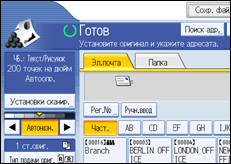
Выберите LDAP сервер, который отображается рядом с полем [Адрес.книга].
Предварительно зарегистрируйте LDAP сервер в меню [Параметры системы].
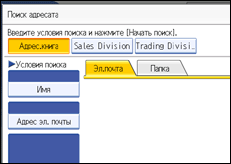
Если для получения доступа к выбранному серверу требуется аутентификация, то появляется окно аутентификации. Для аутентификации введите имя пользователя и пароль.
Чтобы выполнить поиск по имени адресата, нажмите на [Имя].
Чтобы выполнить поиск по адресу эл. почты, нажмите на клавишу [Адрес эл.почты].
Отобразится экранная клавиатура.
Вы можете выполнять поиск, сочетая критерии [Имя] и [Адрес эл.почты]. Если поиск выполняется по критерию [Имя], то настройки LDAP сервера определяют, исходит ли поиск из фамилии или из имени. Проконсультируйтесь у вашего администратора.
Введите начало имени адресата.
Чтобы выполнить поиск по адресу электронной почты, введите начало адресата.
Нажмите на [OK].
При необходимости нажмите на клавишу [Расширенный поиск] для указания подробного критерия поиска, а затем нажмите на [OK].
При нажатии на поле [Расширенный поиск] можно выполнять поиск, используя такие критерии, как [Имя], [Адресат факса], [Адрес эл.почты], [Имя компании] и [Имя отдела]. Вы можете задавать такие критерии, как [Начало слова] или [Конец слова]. Вы можете усложнить поиск, используя множественные критерии.
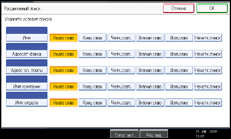
На иллюстрации приведен пример окна. Фактический вид позиций на экране может отличаться.
Нажмите на [Начать поиск].
На экран будут выведены адресаты, удовлетворяющие критериям поиска.
Выберите адрес.
Выберите [Адр.], [Коп.] или [Скр.].
Нажмите на [OK].
![]()
Критерии поиска, отображаемые в пункте [Расширенный поиск], такие как [Имя], [Адресат факса], [Адрес эл.почты], [Имя компании] и [Имя отдела], зарегистрированы на LDAP сервере.
Если в меню [Параметры системы] указано [Параметры поиска] для [Запрограммировать / Изменить / Удалить сервер LDAP], то условие поиска можно добавить для LDAP поиска в окне [Расширенный поиск]. Для подробной информации см. Руководство по управлению сетью и Параметрам системы.
При нажатии на [Подробно] можно просмотреть подробную информацию о выбранных адресатах.
В результатах поиска может быть отображено до 100 адресатов.
Если адрес эл. почты, возвращенный LDAP сервером, будет содержать слишком много символов, то будет невозможно указать его в качестве адресата. Для получения подробной информации о допустимом количестве символов при указании адресата см. "Отправка эл.почты".
Групповые адреса эл. почты могут быть зарегистрированы в индивидуальных учетных записях LDAP сервера. Однако как результат поиска отображается только один адрес эл. почты. Обычно это адрес, который был зарегистрирован первым LDAP сервере.
При нажатии на [Расширенный поиск] появляются следующие критерии:
[Начало слова]: Поиск по именам, которые начинаются с введенного символа или символов.
Например, чтобы найти "ABC", введите "A".
[Конец слова]: Поиск по именам, которые заканчиваются введенным символом или символами.
Например, чтобы найти "ABC", введите "C".
[Четк.совп.]: Поиск по именам, которые соответствуют введенному символу или символам.
Например, чтобы найти "ABC", введите "ABC".
[Включая слово]: Поиск по именам, которые содержат введенный символ или символы.
Например, чтобы найти "ABC", введите "А", "B" или "C".
[Искл.слова]: Поиск по именам, которые не содержат введенный символ или символы.
Например, чтобы найти "ABC", введите "D".
[Нечетк.поиск ]: нечеткий поиск (Функция этого нечеткого поиска зависит от системы, поддерживаемой LDAP сервером.)